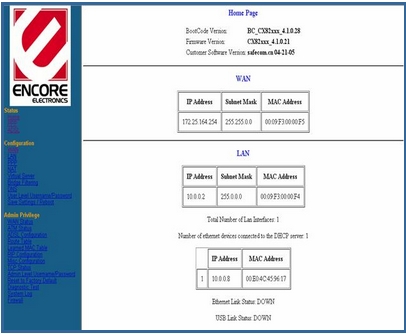Ponastavitev dostopne točke z gumbom Ponastavi
Pritisnite in držite Ponastavi gumb vaše dostopne točke za 30 sekunde. Ko se dostopna točka ponastavi, izvedite cikel napajanja. Odklopite napajalni kabel dostopne točke in počakajte 30 sekundah, nato ga znova priključite. Počakajte, da lučke dostopne točke zasvetijo neprekinjeno.
,war
OPOMBA: Pritisnite in držite tipko Ponastavi pravilno pritisniti gumb. Lučke na dostopni točki morajo utripati, medtem ko držite gumb za ponastavitev. Pred ponastavitvijo upoštevajte trenutne nastavitve naprave.
POMEMBNO: Lokacija gumba za ponastavitev se lahko razlikuje glede na napravo, ki jo uporabljate. Za natančno lokacijo gumba za ponastavitev v napravi glejte dokumentacijo vaše dostopne točke.
Če želite ponastaviti dostopno točko s pomočjo spletne nastavitvene strani, sledite spodnjim korakom:
Ponastavitev dostopne točke s pomočjo spletne nastavitvene strani
Korak 1:
Odprite spletno stran za nastavitev dostopne točke.
Korak 2:
Kliknite Administracija in nato kliknite na Tovarniške privzete vrednosti podzavihek.
Korak 3:
klik Obnovi vse nastavitve. Nato boste obveščeni o poteku ponastavitve.
OPOMBA: Nekateri modeli lahko prikazujejo Obnovi tovarniške privzete vrednosti namesto tega.
Ko je dostopna točka ponastavljena, izvedite powercycle. Odklopite napajalni kabel dostopne točke in počakajte 30 sekundah, nato ga znova priključite. Počakajte, da lučke dostopne točke zasvetijo neprekinjeno.